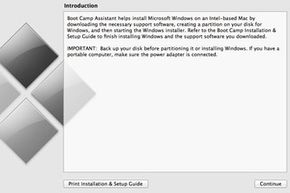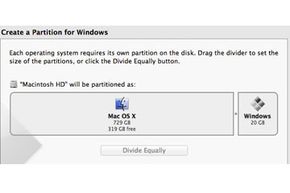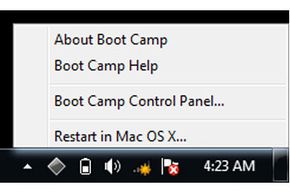在 2006 年以前(在科技行业,这就像 100 年前),苹果的 Macintosh 电脑和 Windows PC 之间有着明确的界限。macOS 无法在 PC 上运行,微软 Windows 也无法在 Mac 上运行。这在两个系统的用户之间造成了巨大的分歧。听到两个用户激烈争论哪个系统更好并不罕见。一些勇敢的人试图通过使用虚拟化软件来运行两者,采取一种包容万象的方法,但即使那样也存在局限性。如果你想使用两个操作系统的全部功能,你就必须同时购买一台 Mac 和一台 PC。
但在 2006 年,这一切都改变了。因为在 2006 年,苹果开始放弃其 PowerPC 处理器,转而提供配备 Intel 处理器的 Mac 硬件,就像 PC 中使用的那样。这使得 Windows 和基于 Windows 的应用程序可以在 Mac 硬件上运行,就像它们在 PC 上运行一样。与此同时,苹果发布了 Mac OS X Tiger (10.4),这是第一个支持在 Intel 处理器上运行的 Mac OS [来源:Apple, Buchanan]。
广告
Boot Camp 是由苹果与微软合作开发的一款软件,旨在有效率地在 Mac 硬件上运行 Windows。通过使用 Boot Camp,您无需选择安装 macOS 还是 Windows。相反,您可以同时安装两者,并且只需重启并选择另一个操作系统即可在它们之间切换。
本文介绍了 Boot Camp 的工作原理以及如何在 Mac 上设置它。自 2007 年发布的 Leopard (10.5) 以来,Boot Camp 一直是 Mac OS X 的一部分。截至本文撰写时,最新版本的 Boot Camp (macOS 11 Big Sur) 支持 Windows 10。Boot Camp 仅适用于 Intel Mac,而截至 2021 年中期,Intel Mac 正在逐步淘汰。
在我们深入了解 Boot Camp 之前,让我们先了解一下 Mac 硬盘上的分区是如何工作的,以及 Mac 在启动时如何知道使用哪个分区。